首先下载安装go,Google官方已经提供了各种安装包,http://code.google.com/p/go/downloads/list,我在windows下做测试,下载的 go1.2.1.windows-386.zip
将zip包解压到C:\go目录下,当然这个并不是固定了,只要在环境变量里配置成一致的路径都可以。解压完成之后,就开始环境变量。
我的电脑——右键——属性——高级——环境变量
如图系统变量里,我增加一个四个变量,因为我是在X86架构上的,所以GOARCH对应的值为386,GOPATH是存放项目的路径。接着在用户变量上在PATH变量里增加一个值C:\go\bin;确定保存。
然后再CMD中输入go,查看安装成功与否。
接着在Sublime Text3中安装Gosublime插件,然后基本上就可以在ST里写go程序,编译执行程序了。Ctrl+B打开go控制台。
在D:\go中,我添加demo.go程序,用ST打开:
package main
import (
"fmt"
)
func main() {
fmt.Println("This is the first program use Golang from ZZ")
}在Ctrl+B打开的控制台中输入:go build demo.go
[ `go build demo.go` | done: 1.4375s ]
输入:demo
[ `demo` | done: 390.625ms ]
This is the first program use Golang from ZZ
至于gocode,如果你需要自动补全功能,你就可以去安装一下,此处不做赘述。









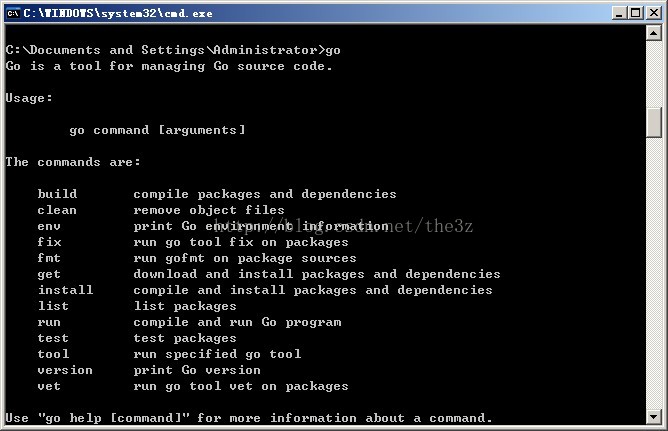













 1752
1752











 被折叠的 条评论
为什么被折叠?
被折叠的 条评论
为什么被折叠?








